התכונות החדשות של Visio מדהימות.
- כעת תוכל להתאים אישית את התרשימים הארגוניים שלך עם התכונות החדשות.
- העדכונים מתמקדים בהתאמה אישית של צמתי התרשים עם תמונות ומידע נוסף.
- אתה צריך רישיון Visio Plan 1 או Visio Plan 2 כדי לחוות את התכונות.
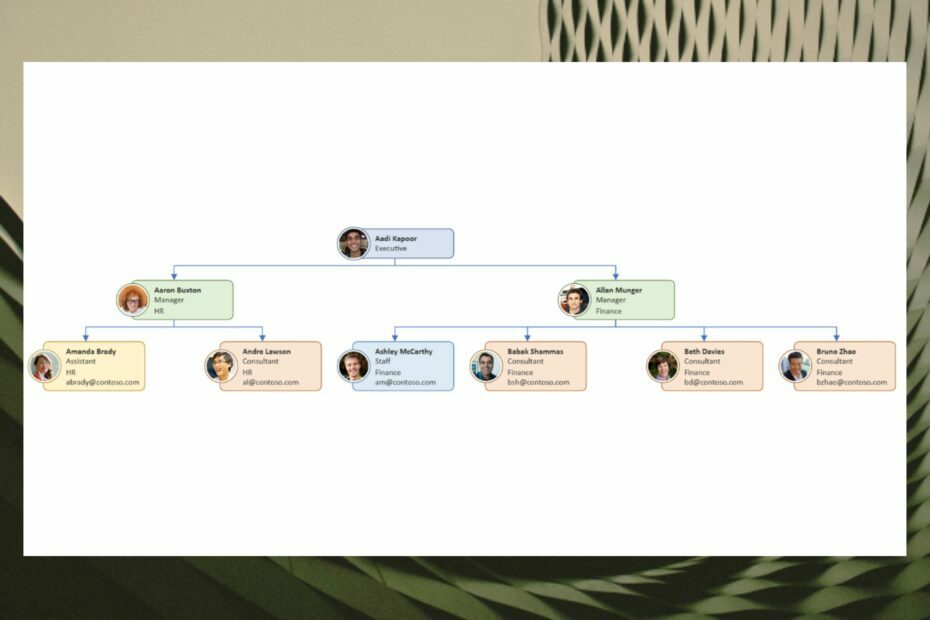
איקסהתקן על ידי לחיצה על הורד את הקובץ
- הורד את Restoro PC Repair Tool שמגיע עם טכנולוגיות פטנט (פטנט זמין כאן).
- נְקִישָׁה התחל סריקה כדי למצוא בעיות של Windows שעלולות לגרום לבעיות במחשב.
- נְקִישָׁה תקן הכל כדי לתקן בעיות המשפיעות על האבטחה והביצועים של המחשב שלך.
- Restoro הורד על ידי 0 הקוראים החודש.
מיקרוסופט פרסמה תכונות חדשות שיעזרו לך ליצור ולהתאים במהירות תרשימים ארגוניים ב-Visio.
תרשימי ארגון (קיצור של ארגונים) הם הכלים המושלמים כדי לחנך אנשים על מבנה הצוות. הם מאוד שימושיים לאנשים חדשים, במיוחד מכיוון שהם מציעים רמזים ויזואליים לתוך ההיררכיה של החברה שלך.
אבל הם יכולים לשמש גם לארגון מחדש של החברה שלך או אפילו גיוס יוזמות. אז ללמוד כיצד ליצור ולהתאים אישית תרשים ארגוני יכול להיות נכס בעל ערך רב.
לכמה זמן, Visio הפך לכלי שימושי מאוד כדי ליצור תרשימים ארגוניים כאלה, וענקית הטכנולוגיה של רדמונד משקיעה משאבים בשקט כדי לגרום לזה לעבוד ללא רבב. אז התכונות החדשות האלה יתקבלו בברכה.
רק זכור שהתכונות החדשות זמינות לבעלי רישיון Visio Plan 1 או Visio Plan 2. בלי להכביר מילים, בואו ניכנס לזה!
כך תוכל ליצור ולהתאים אישית את התרשימים הארגוניים שלך עם התכונות החדשות של Visto
צור את התרשים הארגוני שלך עם חלונית המשימות עיצוב תרשים ארגוני
- הקלק על ה עיצוב תרשים ארגוני מתחת תרשים ארגוני לשונית
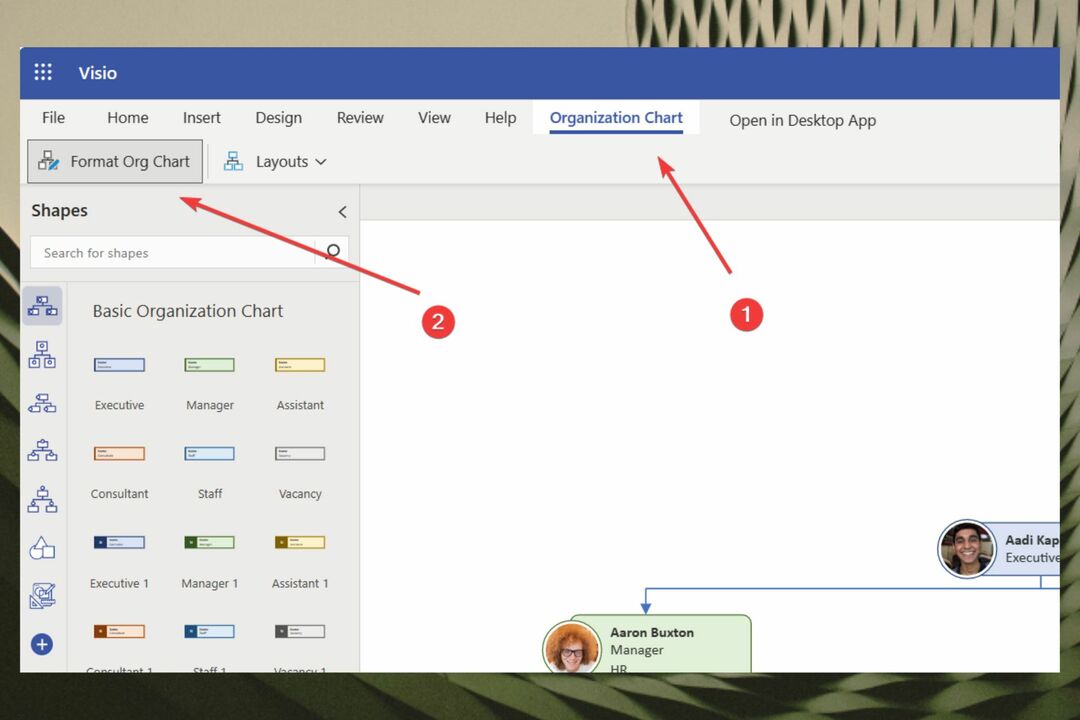
- לאחר מכן ייפתח תרשים עיצוב ארגוני מימין
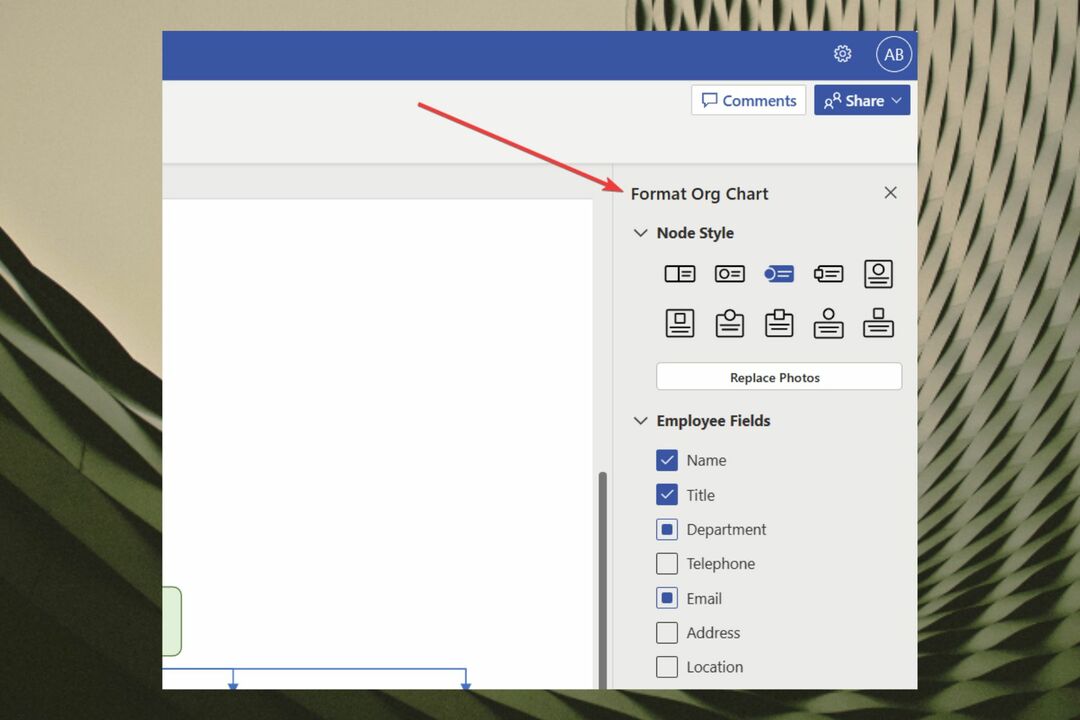
- לאחר הפתיחה, תוכל ליצור את התרשים שלך עם שדות ופרטים שונים כפי שניתן לראות למטה
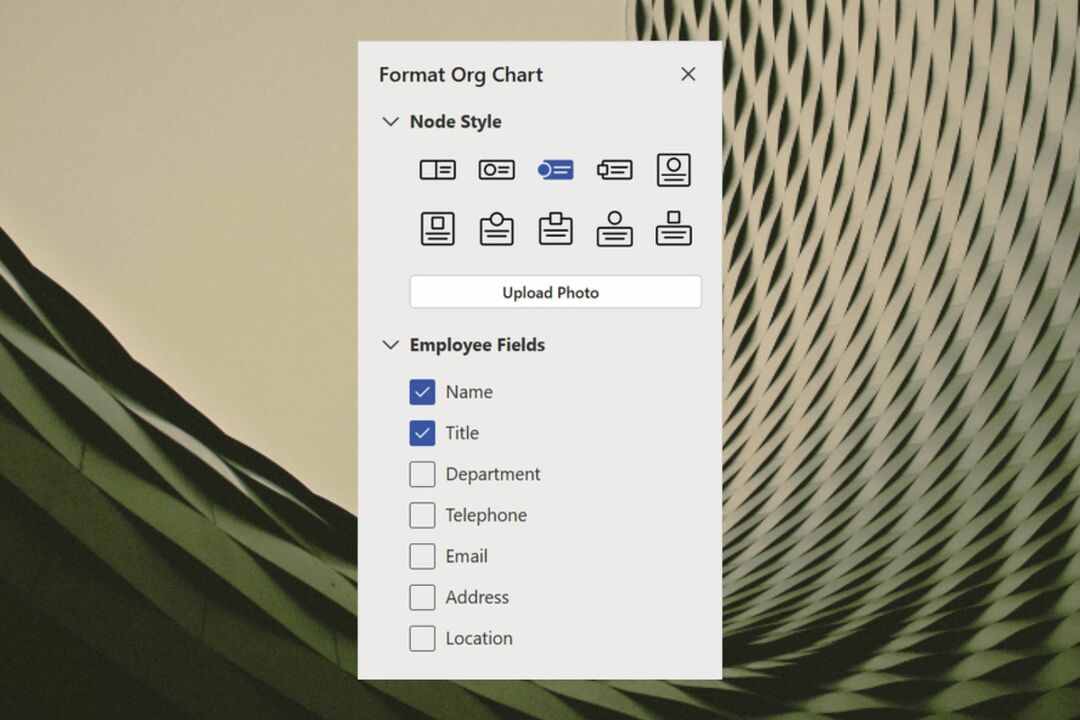
התאם אישית את התרשים הארגוני שלך עם התכונה שנה את סגנון הצומת
- עבור אל סגנון צומת בחלונית המשימות ולחץ עליה
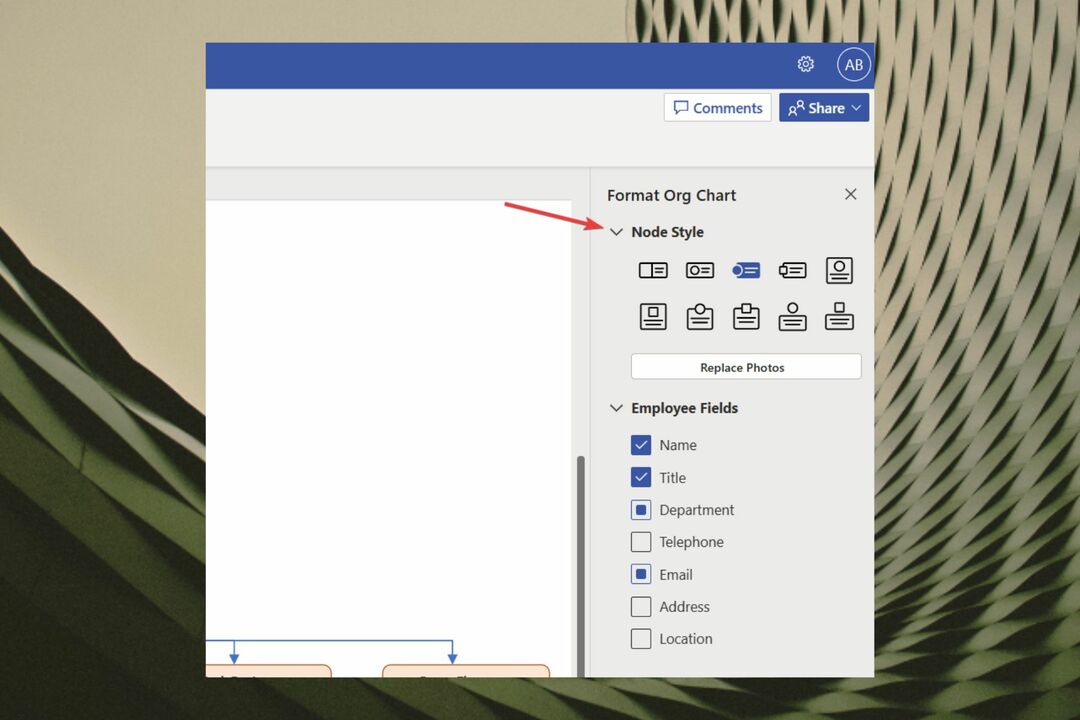
- בחר באפשרות שלך
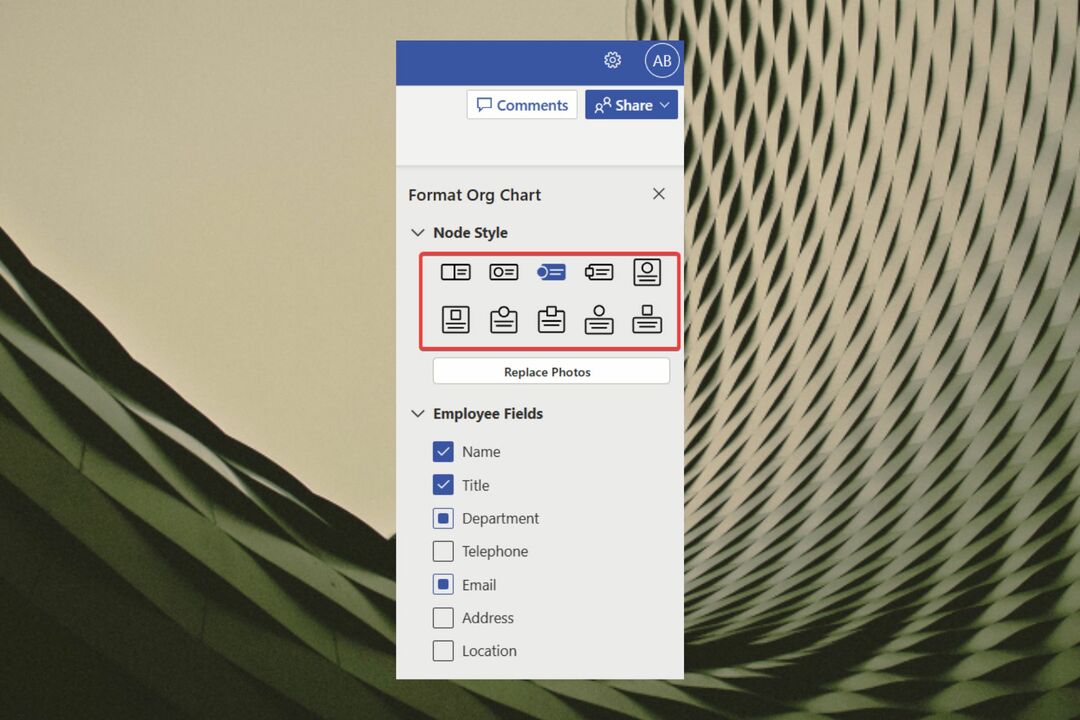
- התרשים הארגוני ירענן אוטומטית עם האפשרות החדשה שלך
התאם אישית את התרשים שלך עם התכונה הוסף תמונה של עובד
- הקלק על ה העלה תמונה לַחְצָן
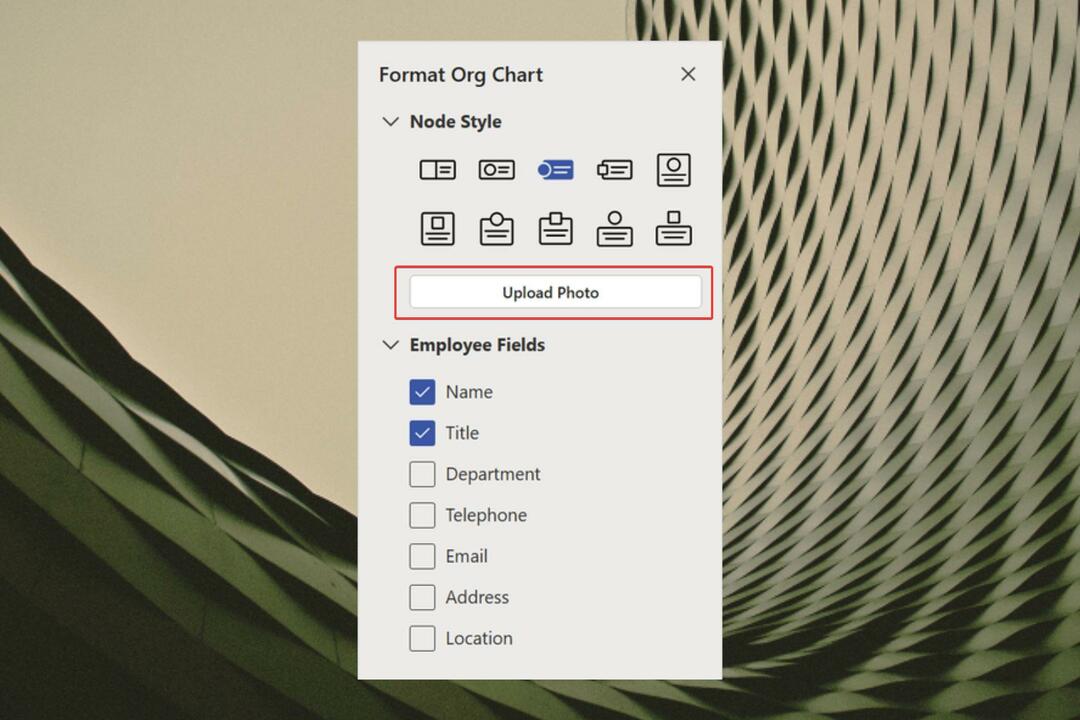
- בחר תמונה אחת או יותר
- הוסף אותם לתרשים הארגוני שלך
הוסף מידע על עובד באמצעות השדות הוסף עובד נוסף
- עבור אל שדות עובדים אוֹפְּצִיָה
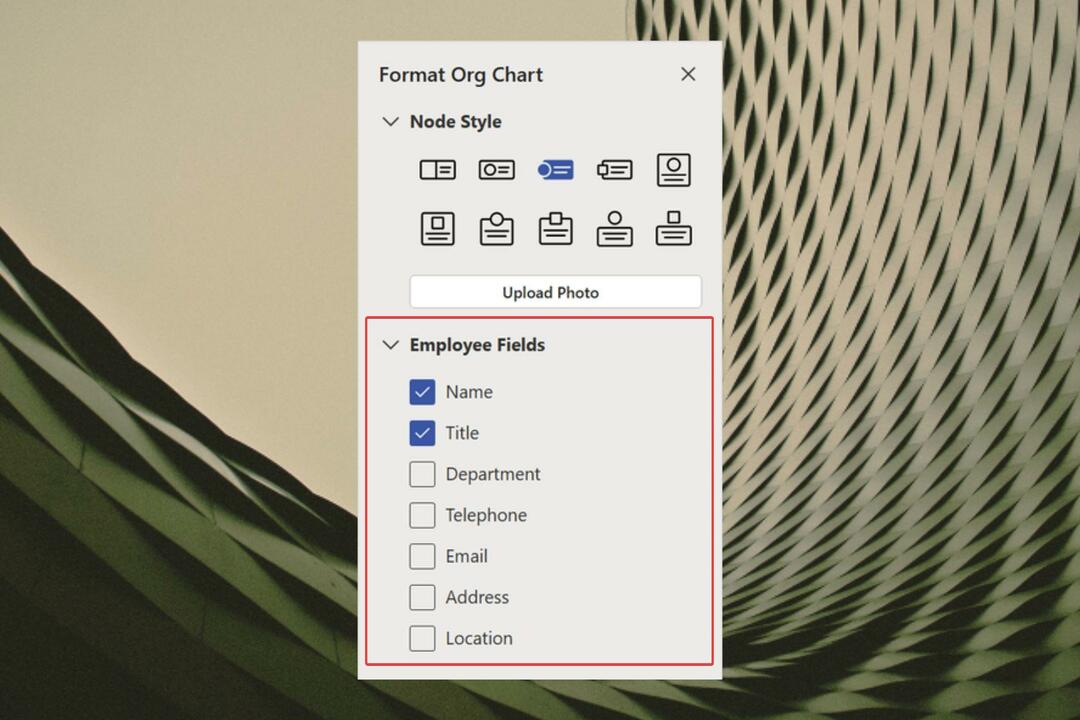
- כששם, בחר את השדות שברצונך להוסיף לתרשים הארגוני שלך
צור היררכיות עבודה בתרשים הארגוני שלך עם התכונה הוסף הערות ילדים
- העבר את העכבר מעל כל צומת בתרשים הארגוני שלך
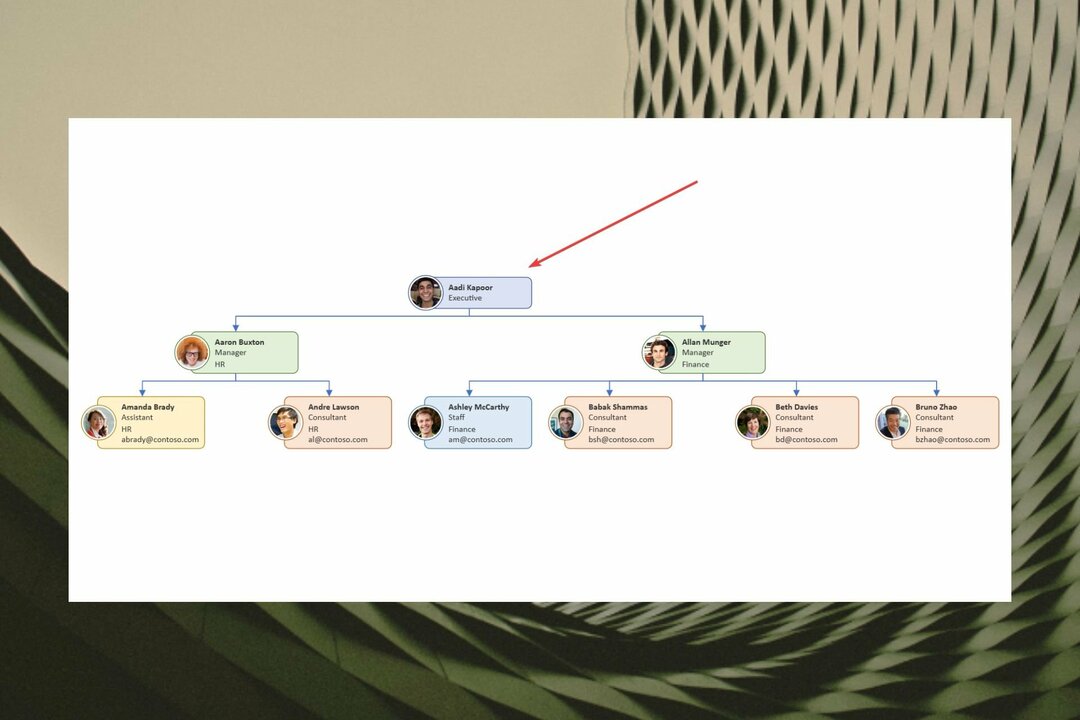
- לאחר שהלחצן '+' מופיע, לחץ עליו
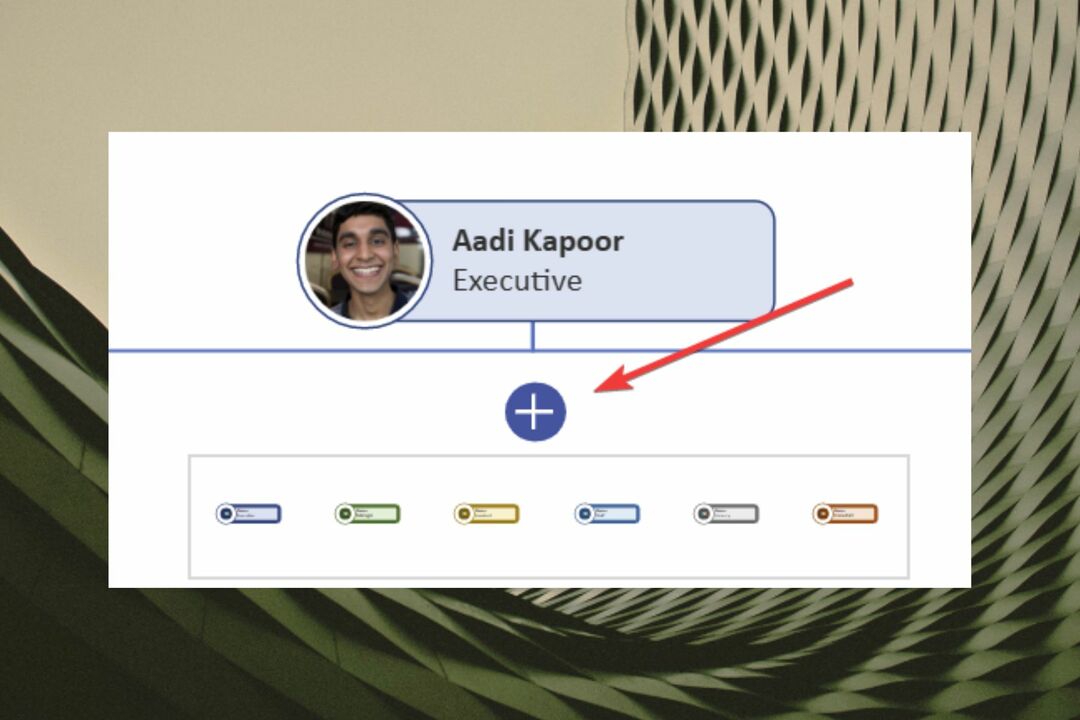
- הוסף פתק ילד
חבר את כל הצמתים שלך יחד עם התכונה Snap Together
- בחר את הצומת שברצונך לקשר
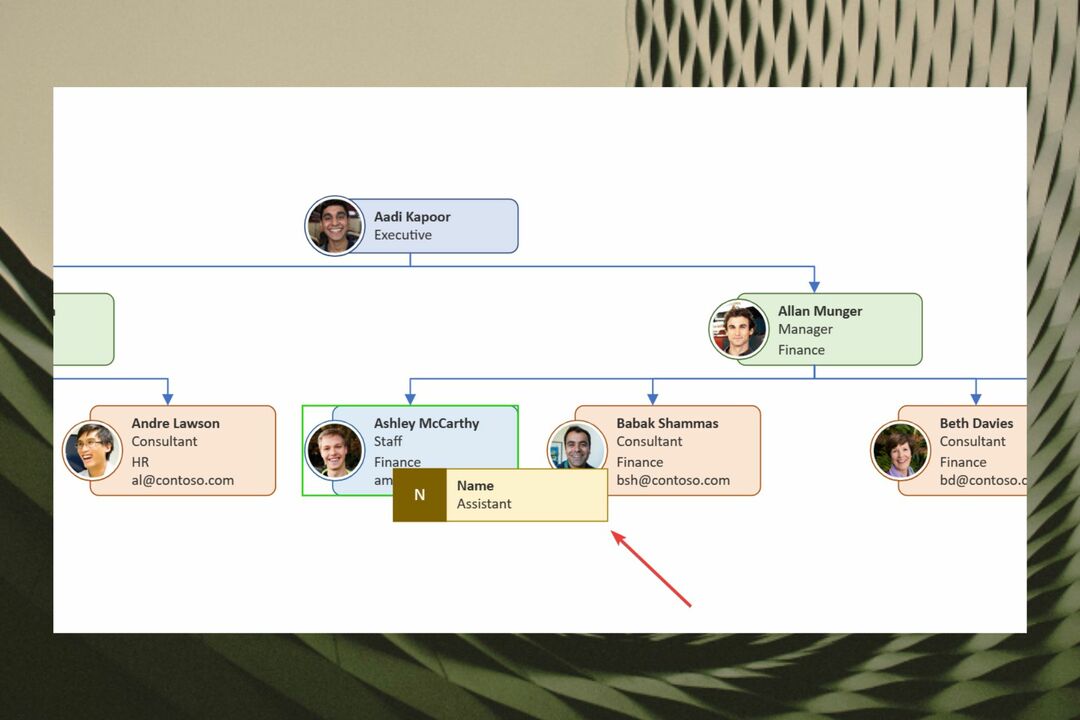
- העבר את הצומת מעל קיים כדי לחבר אותם בתרשים הארגוני שלך
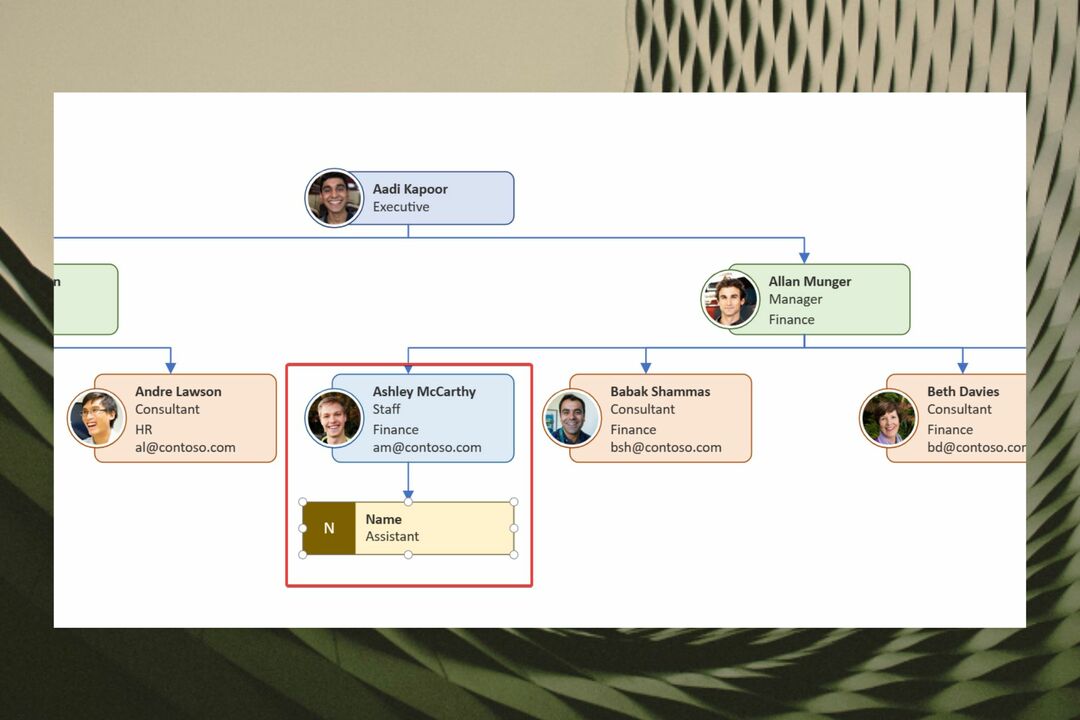
התכונות החדשות של Visio מיועדות להתאמות אישיות. לדוגמה, התכונה החדשה של עיצוב תרשים ארגוני מאפשרת לך לעשות הרבה דברים. אתה יכול לשנות את צורת התרשים הארגוני, אתה יכול להעלות תמונות, ואפילו להוסיף שדות עובדים לצורות קיימות.
עם התכונה שנה את סגנון הצומת, תוכל לשנות את סגנון הצורות בתרשים הארגוני שלך. ניתן גם ליצור רמזים חזותיים כדי להדגיש את היררכיית העבודה. לדוגמה, תפקידי ניהול יכולים להיות מיוצגים על ידי צמתי תג, בעוד שתפקידי עוזר יכולים להיות מיוצגים על ידי צמתי השקה.
התכונה 'הוסף תמונה של עובד' מאפשרת לך להעלות מספר תמונות בו-זמנית, ולאחר מכן לנהל אותן בתרשים הארגוני שלך.
התכונה הוסף שדות עובדים נוספים מדברת בעד עצמה, אבל יש לך הרבה שדות לבחירה. לדוגמה, אתה יכול להתאים אישית את התרשים הארגוני של Visio עם מידע כגון מחלקה, דוא"ל, כתובת, מיקום וטלפון.
עם זאת, Visio היא בהחלט כלי חובה לכל ארגון, וזו בהחלט אחת האפשרויות הטובות יותר אם אתה עוסק בניהול עבודה ובזרימות עבודה.
Visio היא כיום חלק מחבילת Office, וכמו כל מוצרי מיקרוסופט, היא נועדה לעבוד בצורה הטובה ביותר במערכות הפעלה של Windows. עם זאת, אם אתה משתמש מק, יש חלופות נהדרות למוצר זה בפלטפורמה.
האם אתה עובד עם תרשימי זרימה? האם אתה משתמש ב-Visio? האם אתה מתלהב מהתכונות החדשות הללו? ספר לנו בקטע ההערות למטה.
עדיין יש בעיות? תקן אותם עם הכלי הזה:
ממומן
אם העצות לעיל לא פתרו את הבעיה שלך, המחשב שלך עלול להיתקל בבעיות Windows עמוקות יותר. אנחנו ממליצים הורדת כלי תיקון מחשב זה (מדורג נהדר ב-TrustPilot.com) כדי לטפל בהם בקלות. לאחר ההתקנה, פשוט לחץ על התחל סריקה לחצן ולאחר מכן לחץ על תקן הכל.


